
일반적으로 Windows 업데이트 도구를 통해 Windows 업데이트를 다운로드하고 설치합니다. 그러나 때때로 특정 업데이트를 수동으로 찾아 다운로드해야 할 수도 있습니다. 여기에서 Microsoft 업데이트 카탈로그가 제공됩니다. 멋진 사이트는 아니지만 업데이트를 위한 궁극적인 대상입니다.
Microsoft 업데이트 카탈로그란 무엇입니까
기술적으로 Microsoft 업데이트 카탈로그는 기업용입니다. IT 관리자는 사용량이 많은 시간에 네트워크를 중단하는 대신 카탈로그에서 필요한 업데이트를 다운로드하고 사용량이 적은 업무 시간에 네트워크의 컴퓨터에 수동으로 푸시할 수 있습니다.
기업을 염두에 두고 설계되었다고 해서 개인도 사용할 수 없는 것은 아닙니다. 카탈로그는 Windows 업데이트에 문제가 있거나, 오프라인 상태인 컴퓨터에 대한 업데이트가 필요하거나, Windows에 문제가 있는 것을 복구하려는 경우 잘 작동합니다. Microsoft는 비즈니스가 아닌 사용자가 Microsoft 다운로드 센터를 선택할 것을 권장합니다.

카탈로그 사이트가 얼마나 단순하고 날짜가 있는지에도 불구하고 제 기능을 수행합니다. 종소리와 휘파람이없는 기본 검색 엔진으로 생각하십시오. 주요 및 부 업데이트, 핫픽스, 드라이버 및 Windows Update에서 찾을 수 있는 모든 것을 검색할 수 있습니다.
필요한 것 찾기
Microsoft 업데이트 카탈로그는 가장 사용자 친화적이지 않습니다. 예를 들어 검색 매개변수를 제한하는 데 도움이 되는 필터가 없습니다. 이것은 당신이 찾고 있는 것을 이미 알고 있다면 가장 좋다는 것을 의미합니다.
IT 관리자는 업데이트 또는 드라이버 세부 정보에 대한 기술 자료 또는 KB 번호를 이미 알고 있을 것입니다. 개인의 경우 실패한 다운로드에 대한 세부 정보를 보려면 Windows 업데이트를 확인하는 것이 가장 좋습니다.
승리 누르기 + 나 설정을 엽니다. "업데이트 및 보안"을 선택하십시오. "Windows 업데이트"를 선택하십시오. 실패한 업데이트는 보류 중인 업데이트와 함께 나열될 수 있습니다. 아무것도 표시되지 않으면 "업데이트 기록 보기"를 선택하십시오.
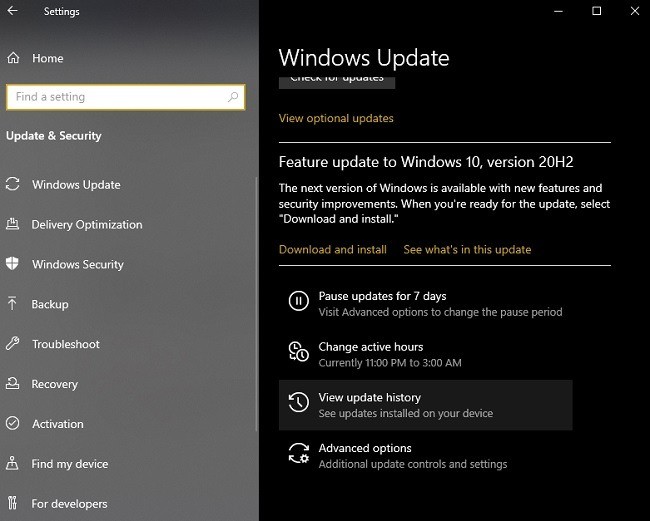
각 업데이트에는 괄호 안에 이름, 날짜 및 지식 기반 번호가 있습니다. 드라이버, 정의 업데이트 및 기타 업데이트를 확장하여 이에 대한 세부 정보를 볼 수도 있습니다. 실패로 표시된 업데이트만 다운로드하면 됩니다.

실패한 업데이트에 대한 이러한 모든 동일한 세부 정보는 기본 Windows 업데이트 화면에도 나열되어야 합니다.
KB 번호 또는 기타 세부 정보가 있으면 Microsoft 업데이트 카탈로그 사이트의 검색 상자에 입력하십시오.

찾고 있는 것이 확실하지 않은 경우 일반 검색어를 사용할 수 있습니다. 예를 들어, 최신 Windows 10 업데이트를 보고 싶을 수 있으므로 "Windows 10"을 검색합니다. 그런 다음 업데이트 릴리스 날짜, 분류 및 제품을 기반으로 할 수 있습니다.
올바른 업데이트 선택
눈치채셨겠지만 KB 번호를 입력했는데도 다양한 업데이트가 떴습니다. 그렇다고 해서 모든 것이 필요한 것은 아닙니다. OS용으로 설계된 것만 있으면 됩니다.
제 경우에는 Windows 10 64비트 버전이 필요합니다. 또한 OS의 현재 버전을 알아야 합니다. 제 경우에는 2004년입니다. 각 업데이트에 대한 모든 세부 정보는 업데이트 자체와 함께 나열됩니다.
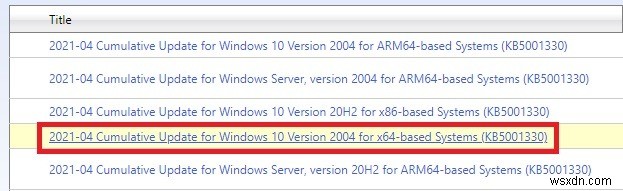
이러한 세부 정보가 확실하지 않은 경우 Win를 눌러 필요한 모든 것을 찾을 수 있습니다. + 나 설정을 엽니다. 시스템을 선택하고 왼쪽 창에서 아래로 스크롤한 다음 정보를 선택합니다. 시스템, OS 버전 등에 대한 세부정보가 표시됩니다.
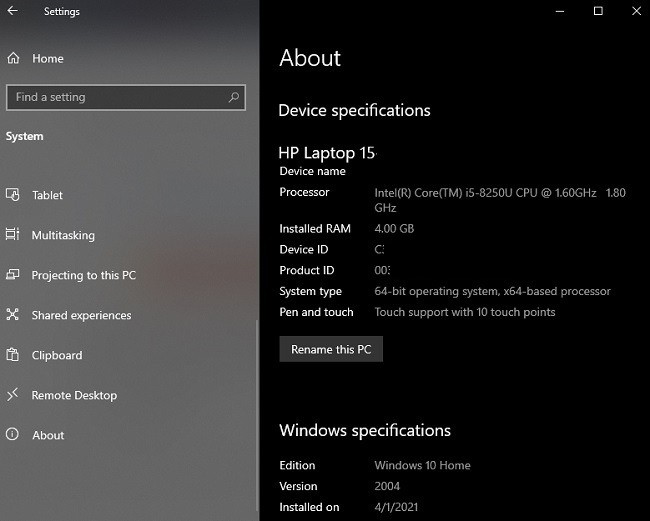
각 열을 오름차순 또는 내림차순으로 정렬할 수 있습니다. 이것은 필터에 가장 가깝습니다. 검색 결과에서 열 제목을 클릭하여 정렬하세요.
업데이트 다운로드 및 설치
올바른 업데이트를 찾으면 업데이트 이름을 클릭하여 자세한 내용을 확인하세요. 가장 중요한 항목은 업데이트에 대한 관련 기술 자료 문서에 대한 링크입니다.

"추가 정보" 또는 지원 URL 아래의 링크를 클릭하십시오. 이것은 업데이트와 관련된 알려진 문제를 제공하므로 놀라움을 금치 못할 것입니다. 또한 업데이트를 설치하는 방법에 대한 자세한 지침을 제공합니다. 다운로드 및 설치하기 전에 이러한 세부 정보를 모두 읽으십시오.

준비가 되면 Microsoft 업데이트 카탈로그로 돌아가 원하는 업데이트 옆에 있는 다운로드를 클릭합니다.
팝업 상자에서 제공된 다운로드 링크를 클릭합니다. 팝업이 표시되지 않으면 광고 차단기를 꺼야 할 수 있습니다. 카탈로그 사이트에 대해서만 해제하면 됩니다.

다운로드 크기에 따라 몇 분 이상 걸릴 수 있습니다. 보안 및 주요 시스템 업데이트로 인해 대부분의 파일 크기는 약 500MB에서 수 기가바이트입니다.
업데이트를 설치하려면 기술 자료 문서의 지침을 따르십시오. 외장 하드 드라이브나 플래시 드라이브에 저장하여 다른 시스템에 설치할 수도 있습니다. 대상 시스템의 사양에 따라 올바른 업데이트 파일을 선택했는지 확인하십시오. 그동안 Windows 업데이트의 잠재적인 문제에 대해 알아보려면 최신 Windows 업데이트 문제를 확인하는 것을 잊지 마십시오.
